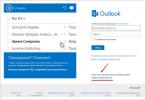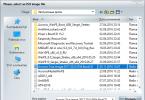Təlimatlar
1c Enterprise 8.2 proqramında lazımsız sənədi silmək üçün onu silmək üçün qeyd etməlisiniz. Bunu etmək üçün bir neçə yol var:
Kursoru sənədin üzərinə qoyun və üzərinə sağ vurun. Alt menyuda "Silinmə işarəsini təyin et" seçin;
Kursoru sənədin üzərinə qoyun, alətlər panelindəki "sil" işarəsini (qırmızı xaç ilə vərəq) vurun.
Dialoq qutusu görünəcək: "Elementi silmək üçün qeyd etmək lazımdırmı?" - Bəli.
Bundan sonra sənəd "Yerləşdirilmədi" statusuna sahib olacaq və üzərində qırmızı xaç qoyulacaq.
Silinmək üçün işarələnmiş sənədi bərpa etmək üçün:
- kursoru sənədin üzərinə gətirin, üzərinə sağ klikləyin və alt menyuda “Silinmə işarəsini sil” seçin;
Kursoru sənədin üzərinə qoyun, klaviaturada Delete düyməsini basın;
Dialoq qutusu görünəcək: "Silinəcək elementin işarəsi silinsin?" - Bəli.

Silinmək üçün qeyd olunan sənədləri məhv etmək üçün menyunun "Əməliyyatlar" maddəsinə keçməlisiniz. Alt menyuda "İşarələnmiş obyektləri sil" seçin.
Dialoq qutusu görünəcək: “İşarələnmiş obyektləri silməyə hazırlıq çox vaxt apara bilər! Əməliyyata davam edirsən?" - Bəli.

Silinmək üçün qeyd olunan bütün elementlərin inventarları açılacaq. “İdarəetmə” düyməsini, sonra isə “Sil” düyməsini sıxmalısınız. Bundan sonra bütün elementlər silinir və bərpa edilə bilməz.
Qeyd
Silinmək üçün işarələnmiş obyektlər məhv edildikdə, infobazada yalnız bir istifadəçi ola bilər. Məlumat bazasının digər istifadəçiləri proqramdan çıxmalıdırlar.
Silinmək üçün işarələnmiş sənədləri məhv etmək istəyən istifadəçinin bu əməliyyatı yerinə yetirmək hüququ olmalıdır. İstifadəçi hüquqları verilənlər bazası administratoru tərəfindən müəyyən edilir.
Silinmə çox məsuliyyətli bir əməliyyatdır və bu, tez-tez məlumatın geri qaytarıla bilməyən itkisinə səbəb olur. Bundan əlavə, lazımi məlumatların səhvən silinməsi təhlükəsi var. Bu səbəbdən 1C proqramının tərtibatçıları bu funksiyanın həyata keçirilməsinə kifayət qədər ciddi yanaşdılar.

Sizə lazım olacaq
- - "1C: Müəssisə" proqramı.
Təlimatlar
1C: Enterprise proqramını işə salın və istədiyiniz verilənlər bazasını açın. 1C-də sənəd silmə rejimini konfiqurasiya edin. Bunu etmək üçün "Alətlər" menyusuna gedin, "Seçimlər" seçin, "Ümumi" sekmesine keçin. Aşağı sətirdə obyektin silinməsi rejimi üçün seçim təyin edə bilərsiniz. O, iki dəyər ala bilər - "Birbaşa silmə" və ya "Silinmək üçün işarələ". İkinci seçimi seçin və OK düyməsini basın.
1C sənədlərini silmək istədiyiniz kataloqu açın. Kursoru sənədin olduğu xəttə qoyun, klaviaturada Sil düyməsini və ya alətlər panelində "Sil" düyməsini basın. Siz həmçinin “Fəaliyyətlər” menyusunda müvafiq əmrdən istifadə edərək sənədi silmək üçün qeyd edə bilərsiniz. Bu addımlardan sonra sənədlər silinməyəcək, lakin onların status işarəsi xaç ilə kəsiləcək. Eyni üsullardan istifadə edərək bu işarəni istənilən vaxt ləğv edə bilərsiniz.
Mühasiblər tez-tez işlərində lazımsız fayllarla qarşılaşırlar. Bununla belə, 1C: Enterprise 8.3 versiyası istinad elementlərini və sənədləri dərhal silməyə imkan vermir. Bu başa düşüləndir - proqram sizi yanlış qərarlar qəbul etməkdən qoruyur, lakin belə bir qadağa həmişə istifadəçiyə uyğun gəlmir.
Bu gün biz bu mövzuda daha ətraflı dayanacağıq. Beləliklə, işarələnmiş obyektləri 1C-dən necə düzgün və təhlükəsiz şəkildə çıxarmaq olar?
1C-də obyektlərin silinməsi mərhələləri
Proses konfiqurasiya versiyasından asılı olmayaraq iki mərhələdə baş verir - istər mühasibat uçotu, istərsə də insan resursları, iri müəssisə və ya pərakəndə satış şəbəkəsinin menecerləri üçün proqram məhsulu olsun.
1. Bunu etmək üçün hansı sənədin "bölünməsi" lazım olduğunu proqrama göstərmək lazımdır, biz silinmək üçün xüsusi bir işarə qoyuruq; Silinmə prosesi zamanı verilənlər bazasında bu sənədə keçidlərin olub-olmaması yoxlanılır. Uzlaşmanın sonunda PP icazə verir və ya əksinə, bu proseduru qadağan edir.
Sonra, təyin edilmiş materialları çıxarmağa davam edirik. 1C-də müvafiq qeyd etmək çətin deyil, əsas şey siyahıda tələb olunan sənədi tapmaqdır. “Silmək üçün işarələ/İşarəni sil” funksiyasını aktivləşdirmək üçün sağ klikləyin və ya sadəcə “Sil” üzərinə klikləyin.
Şəkil 1. Silinmək üçün obyekti necə qeyd etmək olar?
PP 1C mərclərini hedcinq edir - "obyekti silmək" niyyətinizi təsdiqləməyinizi xahiş edən bir pəncərə açılır. Prosesi davam etdirməyə razılaşdığınız anda jurnalda "X" işarəsi görünəcək, bu da ikinci mərhələnin vaxtı olduğunu bildirir.

Şəkil 2. “İşarələnmiş obyektlərin çıxarılması” emal harada yerləşir?
2. PP 1C seçim təmin edəcək: bütün obyektləri avtomatik və ya seçici şəkildə silin. Birinci seçimi seçsəniz, proqram əvvəllər qeyd etdiyiniz bütün sənədləri avtomatik siləcək.
Bu həmişə əlverişli deyil, çünki siz artıq prosesi idarə edə bilməyəcəksiniz; Bu səbəbdən insanların çoxu ikinci üsulu seçir - silmək üçün obyektləri əl ilə seçirsiniz. Kursoru yerləşdiririk və "Növbəti" əmrinə gedirik, PP 1C kataloqu təhlil edəcək və atılmaq üçün qeyd olunan sənədləri təqdim edəcəkdir.
Növbəti addım silinəcək xüsusi obyekti təyin etməkdir. Kursoru "Bütün onay qutularının işarəsini çıxarın" üzərinə qoyun, tələb olunan sənədi tapın (lazım olduqda, genişləndirin), bir və ya daha çox obyekti işarələyin və "Sil" düyməsini basın.

Şəkil 3. İşarələnmiş obyektlərin seçmə silinməsi imkanı
Obyekt heç bir çətinlik olmadan silindi. Görünür ki, proses uğurla başa çatıb, lakin PP 1C problemin yarandığını bəyan edir və proses zamanı məlum olur ki, sərəncama “məhkum edilmiş” obyekt tamamlanmış sənədlərdə iştirak etməyə davam edir.
Yalnız bir çıxış yolu var - elementlə birlikdə əlaqəli olduğu faylları silmək tövsiyə olunur. Təsvir edilən obyektlər təşkilat üçün vacibdirsə, gələcəkdə məlumatları birləşdirərkən yarana biləcək problemlərin qarşısını almaq üçün proseduru icra etməmək daha yaxşıdır.
Tərtibatçılar 1C: Enterprise 8.3-də yeni üsul təqdim etdilər, bunun sayəsində siz onları avtomatik silə bilərsiniz.
Funksiya adi tapşırıq vasitəsilə həyata keçirilib. PP 1C özü prosesi qısa müddət ərzində verilmiş cədvələ uyğun təşkil edir.
Bu seçimi konfiqurasiya etmək üçün aşağıdakı addımları yerinə yetirin: “İdarəetmə” → “İşarələnmiş obyektlərin silinməsi” bölməsinə keçin. "Cədvələ uyğun olaraq işarələnmiş obyektləri avtomatik silin" seçin.
Cədvəli öz istəyinizlə fərdiləşdirmək və ya mövcud parametrlərə uyğun işləmək mümkündür. Bu metodun üstünlüyü ondan ibarətdir ki, işarələnmiş elementlərin çıxarılması gecə saatlarında, yəni proqram təminatının istifadə edilmədiyi zaman iş saatlarından kənarda baş verəcəkdir.

Şəkil 4. Obyektlərin planlaşdırılmış çıxarılmasının qurulması
Bu üsul hər istifadəçi üçün uyğun deyil. Proqram, qeydlərinizə uyğun olaraq, sizin nəzarətiniz olmadan bir obyekti və ya qovluğu siləcəyindən, yeri gəlmişkən, səhvən və ya nəzarətdən keçirmiş ola bilərsiniz. Proqram tərəfindən silinmiş obyekti izləmək və bərpa etmək çətin olur.
Yuxarıdakıları öyrəndikdən sonra həm sizin, həm də həmkarlarınız tərəfindən lazımsız və səhv yaradılmış hər şeyi asanlıqla silə bilərsiniz. Ancaq bütün vəziyyətlər belə asanlıqla həll edilmir. Gündəlik işdə orijinallığı və mürəkkəbliyi ilə sizi çaşdıra biləcək işlərlə qarşılaşa bilərsiniz. Burada peşəkarlara müraciət etməyi məsləhət görürük.
MasterSoft mütəxəssisləri istənilən mürəkkəblik səviyyəli problemlərin həllində böyük təcrübəyə malikdirlər. Hər hansı bir sualınız olarsa, lütfən, “Zəng sifariş et” və ya “Sual verin” formasında sorğu buraxın və biz sizə zəng edəcəyik.
/
Administrasiya 1C: Müəssisə 7.7
Səhvən, artıq lazım olmayan sənəd və ya kataloq girişi silinə bilər. 1C proqramında qeydlərin silinməsi iki mərhələdə baş verir:
Birinci mərhələ :
Silinməli olan obyektlərin silinməsi üçün işarələnməsi.

Pəncərədə obyektin işarəsini manipulyasiya etmək İşarələnmiş obyektlərin çıxarılması jurnallarda və kataloqlarda silinmə işarəsinə heç bir şəkildə təsir etmir.
Yazılar əməliyyatlar silinmək üçün işarələnmişdir söndür, elanlar sənəd - silinir. Silinmə işarəsi çıxarıldıqda, əməliyyatlar avtomatik olaraq bərpa edilmir.
Bərpa əməliyyat elanları komanda seçin menyu-> ACTIONS-> Göndərmələri aktivləşdirin,üçün sənəd elanları sənədi açmaq lazımdır və təkrar qaçmaq.
Eksklüziv rejim olmadan işarələnmiş obyektlərin silinməsi.
1C eksklüziv rejimdə işləmirsə, standart silmə vasitələrindən istifadə edə bilməyəcəksiniz - 1C səhvini göstərəcək ""

Eksklüziv rejim olmadan işarələnmiş obyektləri necə silmək olar?
1C-ni eksklüziv rejimdə işə salmaq mümkün olmayan bir vəziyyətdə, lakin qeyd edilmiş obyektləri silmək lazımdırsa, bizdən endirilə bilən “Silinmə” emal kömək edəcək: eksklüziv giriş olmadan silmə ( müəllif Alexander Shatsky, mənim tərəfindən dəyişdirildi: iş sürəti əhəmiyyətli dərəcədə artırıldı).
Menyu əmr faylından istifadə edərək "Müəssisə" rejimində emal etməyə başlaya bilərsiniz - açın.

İnterfeys standart emal ilə oxşardır. Əgər sən “Obyekt tapılmadı” xətası almaq istəmirsiniz doldurulmuş təfərrüatlar əvəzinə - "Hamısını sil" / "Bağlantıları sil" onay qutusundan istifadə etmədən yalnız keçid nəzarəti ilə silin.
Niyə bəzi obyektləri silmək mümkün olmadı?
Belə obyektlər "Silmək mümkün deyil" sütununda göstəriləcək. Doğrulama (nəzarət) zamanı “*** from *** seçilmiş obyektlər silinə bilməz” mesajı görünəcək.
İndi niyə bəzi obyektləri 1C verilənlər bazasından silmək olmur? Sadəcə, 1C verilənlər bazasında bu obyektlərə keçidlər var. Kataloqlarda, sənədlərdə, hərəkətlərdə bu obyekt göstərilir və buna görə də sistem onu silə bilmir. Belə hallar əl ilə düzəldilir və burada 1C konfiqurasiyası haqqında yaxşı biliyə ehtiyacınız var.
Silinən obyektin istifadə olunduğu bütün elementlər "Silinən obyektə keçidlər" siyahısında göstərilir. Əgər silinən obyektin bütün istinadlarını silmək mümkündürsə, obyektin özünü də silmək mümkün olacaq. Bir obyekti zorla silsəniz, ona istinadların yerində sistem xətti " görünəcək<
Bu gün sənədlərin, eləcə də ümumiyyətlə hər hansı 1C Mühasibatlıq obyekti məlumatlarının silinməsi haqqında danışacağıq (mən obyekt məlumatlarının nə olduğunu və onun digərlərindən nə ilə fərqləndiyini nümunələrlə tam 1C Mühasibat Uçotu 8 kursumda izah edirəm). Bəzən vəziyyətlər olur ( bəli, bəlkə də bəzən yox), sənədi silmək lazım olduqda, lakin o ayrılmaq istəmir. Bunun niyə baş verdiyini və necə düzəldiləcəyini görək.
Silinmə və bu əməliyyatdan bəhs etdiyimiz üçün dönməz, sonra verilənlər bazası ehtiyat nüsxəsi haqqında məqaləni oxumağınızdan əmin olun. Çox vaxt bu, şirkətdə böyük problemlərin qarşısını almağa kömək edir!
1C Mühasibatlığında bir sənədi necə silmək olar
Əvvəlcə gəlin 1C Mühasibatlıq 8-də obyektlərin necə silindiyinə baxaq. Əvvəla, demək lazımdır ki, heç bir obyekt (1C sənədi, kataloq elementi və s.) birbaşa silinə bilməz, çünki məsələn, lazımsızları silirik. Windows-da fayllar. 1C-də sənədlərin silinməsi prosesi bir az fərqlidir.
ŞƏRH! 8.3-ün bəzi versiyalarında əvvəlcədən quraşdırılmış (!) daxil olmaqla elementləri birbaşa silmək mümkündür. Heç vaxt bundan istifadə etməyin, xüsusən də bu əməliyyatı ləğv etmək mümkün olmadığı üçün!
Artıq ehtiyacınız olmayan qovluq elementini, qrupu və ya sənədi silmək üçün əvvəlcə bunu etməlisiniz silmək üçün işarələyin. Bu açardan istifadə etməklə edilə bilər Sil klaviaturada və ya alətlər panelində müvafiq düymə. Aşağıda 1C Mühasibat 8.3-dən bir nümunə verilmişdir:
Sil düyməsini basmazdan əvvəl siyahıda istədiyiniz obyektin seçildiyinə əmin olun.Əməliyyat zamanı proqram hərəkətin təsdiqini tələb edəcək.

Təsdiq edildikdən sonra obyekt aşağıdakı şəkildə olduğu kimi siyahıda solda qırmızı xaç ilə qeyd olunacaq. Yeri gəlmişkən, xaç haqqında, amma başqa biri, saytda başqa biri var.

Qeyd: Kataloq qrupunu silinmək üçün qeyd etdiyiniz zaman bütün elementlər, eləcə də alt qruplar da silinmək üçün qeyd olunacaq. Nəticədə, Qrupda silinmək üçün işarələnmiş bir çox element varsa, proses bir qədər vaxt apara bilər!
Siz silmək üçün işarəni qeyd etdiyiniz kimi silə bilərsiniz.
Onu işarələsəniz, icrası ləğv edilir.
Silinmək üçün işarələnmiş 1C Mühasibat bazası obyektlərindən nəhayət xilas olmaq üçün emal etməyə başlamalısınız. "İşarələnmiş obyektlərin silinməsi". 1C Mühasibat 8.3 üçün bunu etmək üçün əsas menyuya keçin.

Və 1C Mühasibat 8.2 üçün işarələnmiş obyektləri silmək üçün menyuya daxil olmalısınız "Əməliyyatlar / İşarələnmiş obyektlərin silinməsi." və ya "İdarəetmə" bölməsində.

Unutmayın: silinmiş obyektləri bərpa etmək mümkün deyil. Heç bir şəkildə.
Məqalənin vacib bir hissəsi var idi, lakin JavaScript olmadan görünmür!
Sənəd niyə silinmir?
Bununla belə, çox vaxt silinmək üçün işarələnmiş obyektin həmişəlik silinə bilməyəcəyi hallar olur. Nədənsə proqram bunu edə bilmir. Niyə?
1C Mühasibatlığında sənəd və ya kataloq elementi ən azı bir keçid varsa silinə bilməz.
Beləliklə, əgər bir sənəd silinmək istəmirsə, bu, 1C verilənlər bazasındakı digər sənədlərə istinad edildiyini bildirir. İstinad deyərkən nəyi nəzərdə tutursunuz? Çox sadə. Bu o deməkdir ki, içində başqa bir sənəd Bu "silinməyən sənəd"in dəyər kimi seçildiyi bir sahə var. 1C Mühasibat Uçotu 8.2 üçün bir nümunə aşağıda verilmişdir.

Bu sənəddə vurğulanan fakturanı silməyə cəhd etsəniz, "əbədi" sənədlə bağlı vəziyyət yaranacaq. Sənədin və ya kataloq elementinin silinmədiyi belə hallar haqqında ayrıca məqalə var. Bunu yoxlamağı məsləhət görürəm.
Gəlin ümumiləşdirək
Əgər siz heç bir sənədi, kataloq elementini və ya silmə işarəsi qoyaraq silinən başqa bir şeyi silmirsinizsə, o zaman silinən obyektin bütün keçidlərini ardıcıl olaraq silməlisiniz. Yalnız bu halda onun son çıxarılması üçün heç bir maneə olmayacaqdır.
Əlbəttə ki, bu sənədin əlaqəli olduğu obyektlərə ehtiyacınız varsa, silməyi unuda bilərsiniz. Məsələn, anbar var idi. Sonra onu ləğv etdilər. Bununla birlikdə, bir çox sənədlərdə istifadə edildiyi üçün onu 1C Mühasibat bazasından çıxarmaq artıq mümkün olmayacaq. Bununla belə, verilənlər bazasını yıxdıqdan sonra yenə də lazımsız sənədlərdən xilas ola bilərsiniz.
Mən 1C Mühasibatlığı üzrə tam kursumda silinmək üçün işarələnmiş obyektlərlə işləmək, obyektlərə keçidlərin silinməsi və digər əlaqəli məsələləri müzakirə edirəm. Təlim kursunu bitirdikdən sonra 1C ilə bağlı bütün suallarınız yox olacaq.
Hər bir mühasib müntəzəm olaraq səhv daxil edilmiş sənədləri, kataloq məlumatlarını və mühasibat qeydlərini mühasibat uçotundan çıxarmaq ehtiyacı ilə üzləşir. 1C 8.3-də qeyd olunan obyektlərin silinməsi, onların məlumatları başqa bir sənəddə istifadə edilmədikdə mümkündür. Sonra, 1C 8.3-də qeyd edilmiş sənədləri beş addımda necə silmək barədə danışacağıq.
Məqalədə oxuyun:
Məsələn, hesab-fakturanı mühasibat uçotundan çıxarmaq istəyirsinizsə, onun məlumatlarının tutuşdurma hesabatına daxil edilmədiyinə əmin olun. Eyni qayda hər hansı digər sənədlərə və arayış kitablarına da aiddir. Məsələn, bir elementi Nomenklatura kataloqundan çıxarmaq istəyirsinizsə, bu elementin başqa yerdə, məsələn, fakturada istifadə edilmədiyinə əmin olun. 1C 8.3-də çıxarılması beş addımda həyata keçirilir.
Əvvəlcə qeyd edirik ki, 1C 8.3-də qeyd olunan obyektlərin silinməsi iki mərhələdə baş verir:
- Silməyi planlaşdırdığınız sənəd və ya əməliyyatı qeyd etməlisiniz
- Bütün işarələnmiş obyektləri silməlisiniz
Addım 1: Silinmək üçün elementi qeyd edin
Mühasibatlıqdan xaric etmək istədiyiniz sənədin üzərinə klikləyin. Sarı rənglə qeyd olunacaq. Sağ klikləyin və açılan pəncərədə “Silmək üçün işarələ” əmrini seçin. Sonra, ikinci addıma keçin.
Addım 2: İşarələnmiş Obyektləri Sil pəncərəsini açın
“İdarəetmə” bölməsinə keçin (1) və “İşarələnmiş obyektləri sil” linkinə (2) klikləyin.

Addım 3: Bir rejim seçin
1C 8.3-də işarələnmiş obyektlərin silinməsi iki rejimdə həyata keçirilə bilər:
- bütün işarələnmiş obyektlərin avtomatik silinməsi;
- obyektlərin seçmə silinməsi.
Avtomatik rejimdə proqram bütün qeyd olunan obyektləri emal edəcək və digər sənədlərlə əlaqəli olmayanları siləcək. Seçilmiş silmə, seçdiyiniz obyektləri siyahıdan silməyə imkan verəcək. Siyahı proqram tərəfindən yaradılacaq.
Avtomatik olaraq silmək üçün “Bütün işarələnmiş obyektləri avtomatik sil” (3) seçin və “Sil” düyməsini (4) basın. Silinmək üçün işarələnmiş bütün obyektlər xaric ediləcək, lakin onların məlumatlarının proqram tərəfindən başqa yerlərdə istifadə edilməməsi şərti ilə:

Seçilmiş şəkildə silmək üçün “Obyektləri seçərək sil” (5) seçin və “Növbəti” düyməsini (6) klikləyin:

Addım 4: Silinəcək elementləri seçin
Seçilmiş silmə rejimindən istifadə etsəniz, "Növbəti" düyməsini (6) kliklədikdən sonra silinmək üçün qeyd etdiyiniz bütün sənədlərin siyahısı açılacaq, belə görünür:

Silmək istədiyiniz hər şeyi qeyd etmək üçün (7) qeyd xanalarından istifadə edin. Bundan sonra, "Sil" düyməsini basın (8):

Bəzi sənədlər silinməyibsə, növbəti addıma keçin.
Addım 5. Bütün sənədlər silinməyibsə nə etməli
Obyektin verilənləri proqram tərəfindən başqa yerdə istifadə olunarsa, onu silmək olmaz. Bu halda proqram silinməmiş obyektlərin siyahısını göstərəcək. Məsələn, hesab-fakturada (10) olan əmlakı (9) silməyə cəhd etsəniz, aşağıdakı pəncərəni görəcəksiniz:

Pəncərənin sol yarısında siz silinməmiş obyektlərin siyahısını görürsünüz (9), sağda onların məlumatlarını ehtiva edən sənədlərin siyahısı (10). Onlar obyektin proqramdan xaric edilməsinə mane olanlardır, ona görə də onlar silinmək üçün qeyd edilməlidir. Bizim vəziyyətimizdə "Batareya..." maddəsini silmək üçün. (9) hesab-fakturanı silmək üçün “25 iyun 2018-ci il tarixli qəbz 3” qeyd etməlisiniz. (10) və sonra 2-ci addımdan başlayaraq proseduru təkrarlayın.
Mühasibat uçotunuzda dəyişikliklər etdikdən sonra onların təsirinə məruz qalan hesabatları yoxlayın. Nəticədə mühasibat uçotu və ya vergi qeydləri dəyişərsə, vergi müfəttişliyinə yenilənmiş bəyannamələr və ya hesablamalar təqdim etməli ola bilərsiniz. Mühasibat uçotunun düzəldilməsi büdcəyə ödənilməli olan vergilərin məbləğinin artmasına səbəb olarsa, ilk növbədə vergilər və cərimələr üzrə fərqi ödəyin, sonra isə yenilənmiş bəyannamələri təqdim edin.